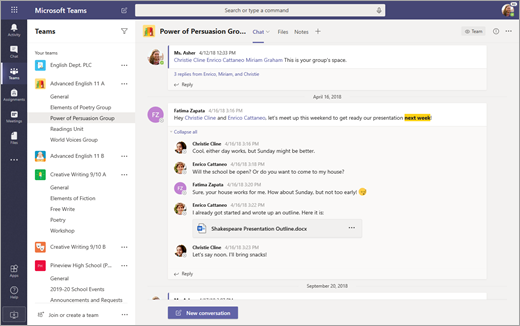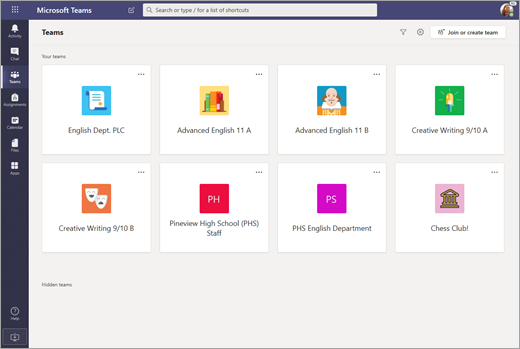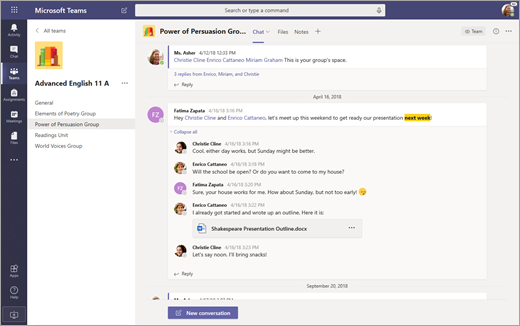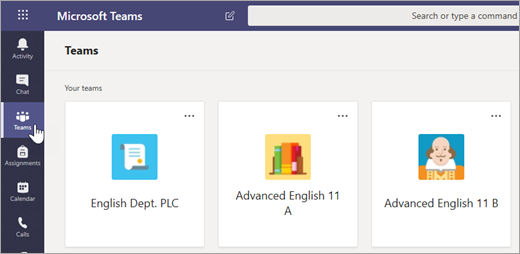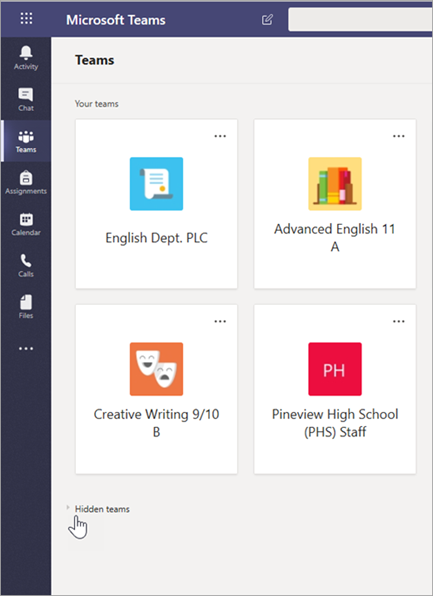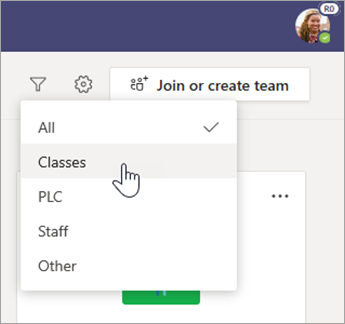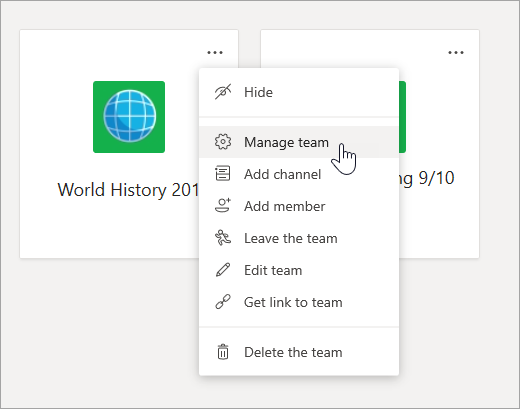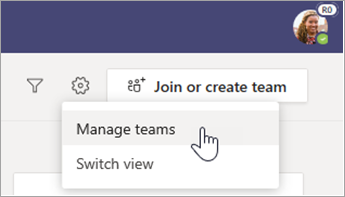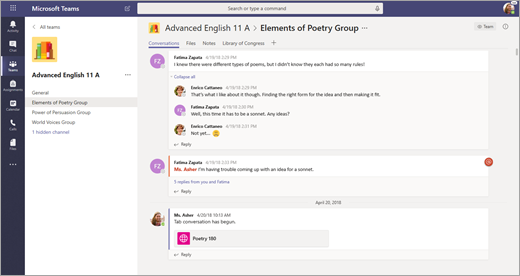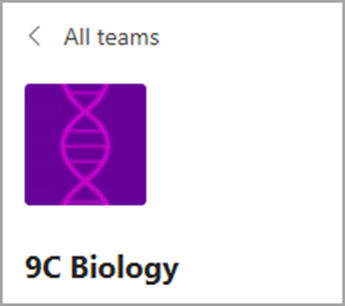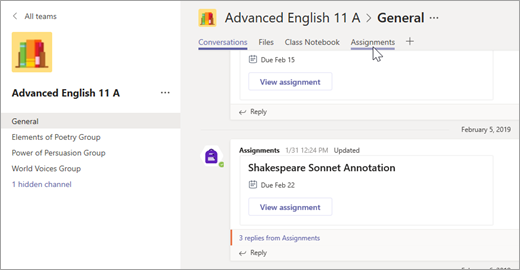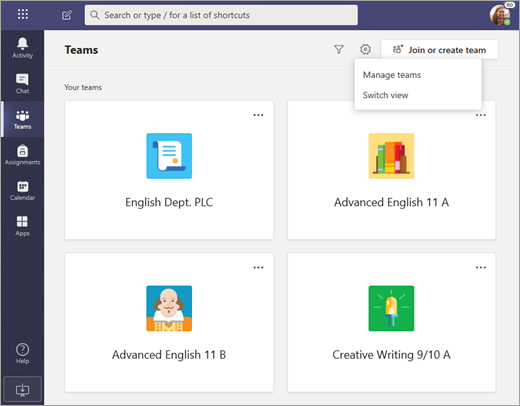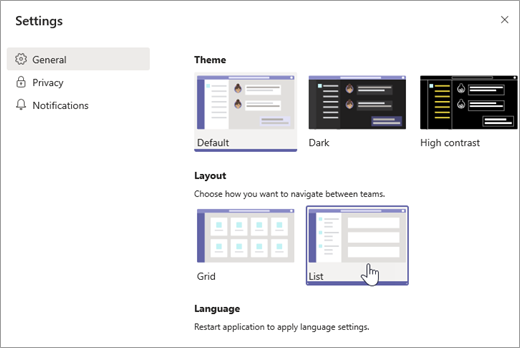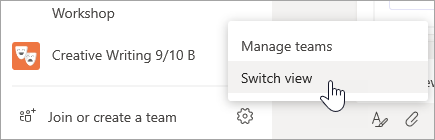نحن متحمسون لتقديم طريقة جديدة وأبسط للتنقل في فرقك. اطلع على جميع فرقك في مكان مركزي واحد، بما في ذلك الصفوف وPLC والموظفين والفرق الأخرى. حدد أي فريق للتركيز على محادثاتك وملفاتك دون تشتيت انتباه مرئي إضافي. لا تقلق-- لا تزال كل ملفاتك ومحادثاتك وتعييناتك في المكان الذي تركتها فيه مباشرة. يمكنك العودة إلى طريقة العرض القديمة في أي وقت، ونوضح لك كيفية القيام بها أدناه.
ما الذي يتغير
فيما يلي مقارنة جنبا إلى جنب لتجربة Teams الجديدة (طريقة عرض الشبكة) وتجربة Teams الأصلية (طريقة عرض القائمة).
|
طريقة عرض القائمة |
طريقة عرض الشبكة |
|---|---|
|
حاليا، يمكنك رؤية قائمة Teams طوال الوقت. |
في طريقة عرض الشبكة، يتم ترتيب فرقك كوحات فردية في طريقة عرض Teams. |
|
هذا هو أيضا ما يبدو عليه الأمر عندما يكون لديك قناة مفتوحة. |
داخل الفريق، كل ما تراه هو القنوات وعلامات التبويب لهذا الفريق المحدد. |
التنقل بين الفرق في طريقة عرض الشبكة
لفتح فريق، حدد أيقونة Teams، ثم حدد بطاقة الفريق.
ستكون الفرق التي تتفاعل معها أكثر في أعلى طريقة العرض الخاصة بك. حدد الفرق المخفية لعرض باقي الفرق. لإعادة ترتيب الفرق، حددها واسحبها حول اللوحة.
قم بتصفية الفرق حسب النوع عن طريق تحديد عامل التصفية
قم بإجراء تغييرات على فريق أو قم بتحرير إعداداته عن طريق تحديد المزيد من الخيارات
التنقل في القنوات في طريقة عرض الشبكة
القنوات التي كنت تستخدمها بالفعل في فرقك لا تزال موجودة مع المحتوى نفسه. لفتح واحد:
-
حدد فريقا.
-
حدد القناة.
التنقل بين علامات التبويب في طريقة عرض الشبكة
لم يتم نقل الملفات والمحادثات وعلامات التبويب الأخرى داخل كل فريق. لا تزال الواجباتودفاتر ملاحظات الصفوف موجودة في القناة العامة لفرق الصفوف.
-
حدد فريقا.
-
حدد القناة.
-
ابحث عن علامات التبويب في أعلى اللوحة.
التبديل مرة أخرى إلى طريقة عرض القائمة
هل أنت غير متأكد من أن طريقة العرض الجديدة هذه مخصصة لك؟ يمكنك التبديل مرة أخرى في أي وقت:
-
حدد Teams.
-
حدد المزيد من الخيارات
-
حدد طريقة عرض التبديل.
-
ضمن "تخطيط"، اختر "قائمة".
ملاحظات:
-
إذا غيرت رأيك حول طريقة عرض الشبكة، فحدد المزيد من الخيارات
-